Kaip pridėti nuotraukų prie „TikTok“.
Ką žinoti
- Yra keturi būdai, kaip pridėti nuotraukų prie „TikTok“, atsižvelgiant į tai, ką norite daryti.
- Galite sukurti skaidrių demonstraciją, sukurti animuotą skaidrių demonstraciją, pridėti žalio ekrano foną arba pridėti jį kaip vaizdo įrašo intarpą.
- Bakstelėkite +, kad sukurtumėte naują turinį, tada pasirinkite Efektai, Šablonai arba Įkelti.
Šiame straipsnyje aprašomi keturi būdai, kaip mobilieji „TikTok“ vartotojai gali pridėti nuotraukų prie „TikTok“ vaizdo įrašų.
Kaip sukurti skaidrių demonstraciją „TikTok“.
Vienas iš būdų, kaip naudoti nuotraukas vaizdo įraše, yra sukurti paprastą skaidrių demonstraciją. „TikTok“ rodys jūsų nuotraukas po vieną, o jūs netgi galite pridėti muzikos ar balso perrašymo.
Štai kaip sukurti paprastą skaidrių demonstraciją:
Bakstelėkite + sukurti naują turinį.
Bakstelėkite Įkelti.
Bakstelėkite Vaizdas.
-
Bakstelėdami pasirinkite tiek vaizdų, kiek norite. Bakstelėkite Kitas.

Koreguokite kitus norimus nustatymus, įskaitant muziką, kuri groja skaidrių demonstravimo metu. Bakstelėkite Kitas.
-
Užpildykite likusią įrašo ekrano dalį (antraštę ir pan.) ir bakstelėkite Įrašas.
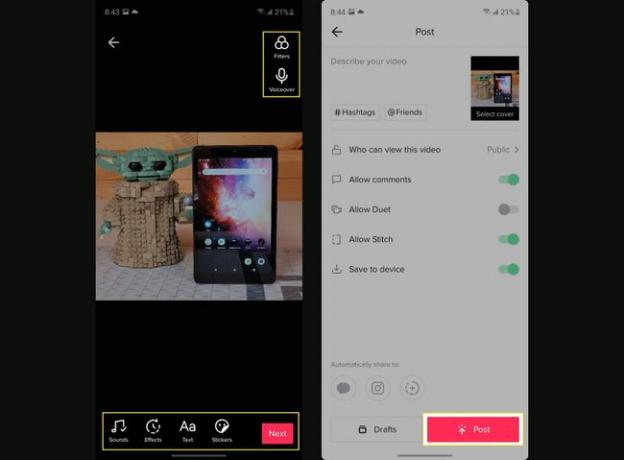
Kaip naudoti „TikTok“ nuotraukų šablonus
Jei norite tai padidinti, „TikTok“ turi keletą šablonų, kuriuos galite naudoti ir kurie prideda įmantrių efektų ir animacijos prie skaidrių demonstravimo.
Šablonai suteikia jums nuotraukų skaidrių demonstraciją su efektais, tačiau nuotraukų, kurias galite pasirinkti, skaičius yra ribotas ir priklauso nuo pasirinkto šablono.
Štai kaip tai padaryti.
Bakstelėkite + sukurti naują turinį.
Bakstelėkite Šablonai.
-
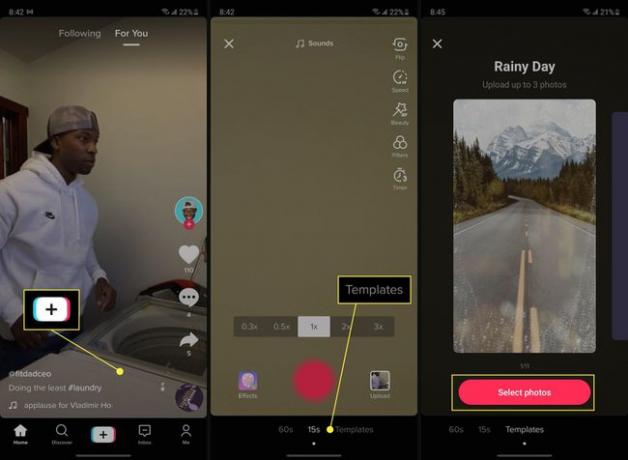
Braukite kairėn ir dešinėn per peržiūras, kol rasite jums patinkantį. Bakstelėkite Pasirinkite nuotraukas.
Bakstelėkite nuotraukas, kurias norite įdėti į šabloną. Bakstelėkite Gerai.
Koreguokite bet kokius kitus norimus nustatymus, pvz., muziką ar balsą. Bakstelėkite Kitas.
-
Užpildykite likusį įrašo ekraną ir bakstelėkite Įrašas.
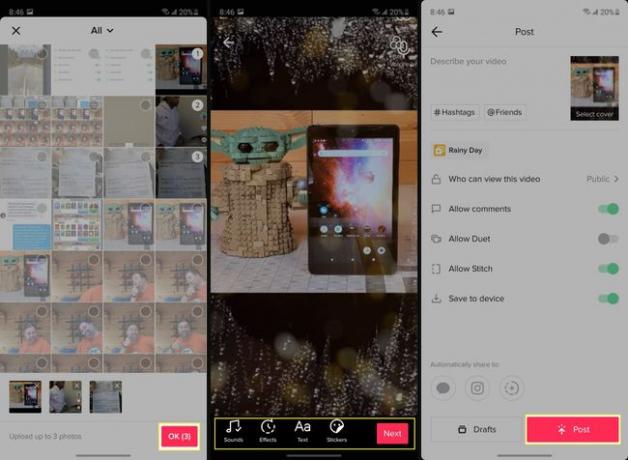
Kaip naudoti nuotrauką kaip žalią ekraną
Kitas puikus būdas naudoti nuotrauką vaizdo įrašui patobulinti – naudoti nuotrauką kaip dirbtinį foną, pavyzdžiui, žalią ekraną, kad būtų galima perkelti jus į naują vietą arba pridėti tvarkingą vaizdo įrašų efektą. Štai kaip tai padaryti.
Bakstelėkite + sukurti naują turinį.
Bakstelėkite Efektai.
-
Bakstelėkite Žalias ekranas skirtuką, tada Žalias ekranas mygtuką.
Pastaba
Šioje srityje yra keli mygtukai, kurie atrodo panašiai. Žalias ekrano mygtukas atrodo kaip nuotrauka su rodykle žemyn. Įterpta nuotrauka (kurią aptarsime toliau) atrodo kaip nuotrauka, pasukta šiek tiek į šoną su rodykle žemyn.
-
Bakstelėkite norimą nuotrauką nuotraukų sąraše virš efektų. Taip pat galite paspausti + norėdami pamatyti daugiau nuotraukų vienu metu.
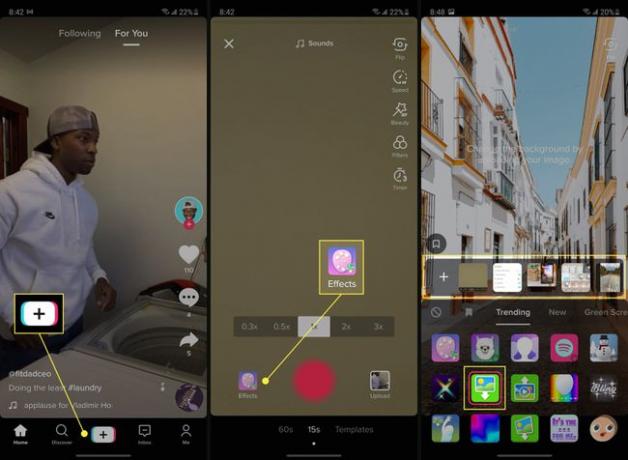
Padėkite vaizdo įrašą ten, kur norite, vadovaudamiesi ekrane rodomais valdikliais ir įrašykite vaizdo įrašą. Baigę bakstelėkite varnelė.
Koreguokite kitus norimus nustatymus. Bakstelėkite Kitas.
-
Užpildykite likusį įrašo ekraną ir bakstelėkite Įrašas.
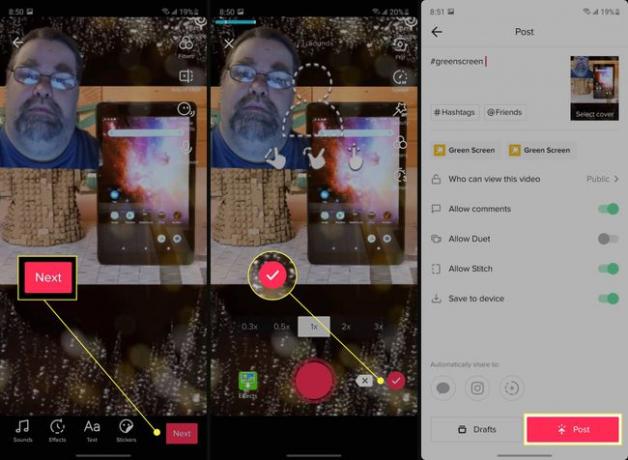
Įdėkite nuotrauką savo vaizdo įraše
Vis dar yra dar vienas būdas naudoti nuotrauką vaizdo įraše, tai yra kaip įdėklas. Įdėklas yra nuotrauka, įrašyta vaizdo įrašo viduje, kaip naujienų transliacijoje.
Bakstelėkite + sukurti naują turinį.
Bakstelėkite Efektai.
Bakstelėkite Įdėta nuotrauka.
-
Bakstelėkite norimą nuotrauką nuotraukų sąraše virš efektų. Taip pat galite paspausti + norėdami pamatyti daugiau nuotraukų vienu metu.
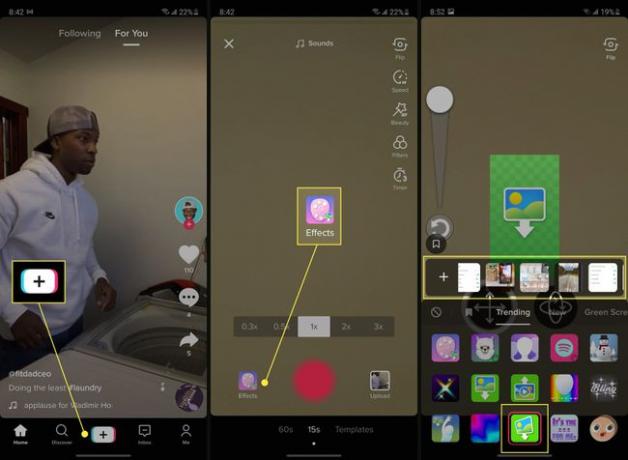
Padėkite nuotrauką ten, kur norite, vadovaudamiesi ekrane rodomais valdikliais. Įrašykite vaizdo įrašą, tada bakstelėkite varnelė.
Koreguokite kitus norimus vaizdo įrašo nustatymus. Bakstelėkite Kitas.
-
Užpildykite likusią paskelbimo ekrano dalį ir bakstelėkite Įrašas.
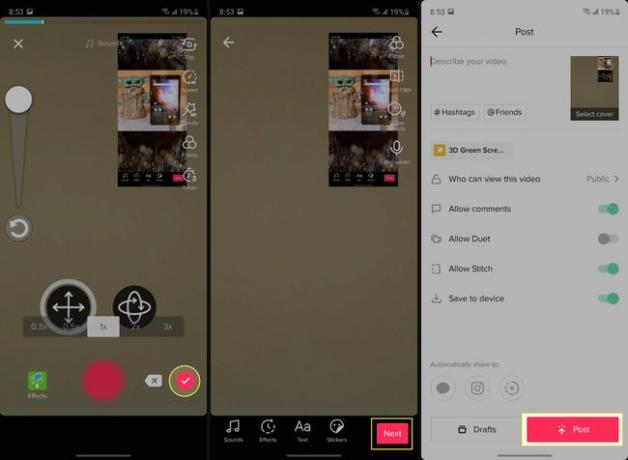
„TikTok“ yra daugiausia vaizdo įrašais pagrįsta platforma, tačiau yra daug būdų, kaip jūsų nuotraukos gali patekti į veiksmą. Tai puiku, nes leidžia dar kūrybiškiau kurti vaizdus ir vaizdo įrašus.
